디스코드 상태는 사용자가 현재 접속 중인지, 바쁜지 또는 자리를 비웠는지 등을 다른 사용자에게 알려주는 기능입니다. 이 상태는 디스코드 웹사이트, Windows 또는 Mac용 데스크톱 앱, 그리고 Android, iPhone 또는 iPad용 모바일 앱에서 간편하게 변경할 수 있습니다.
디스코드 상태를 변경하는 방법 (Windows 또는 Mac)
디스코드 상태 변경을 위해서는 먼저 디스코드 계정에 로그인해야 합니다. 디스코드 웹사이트 또는 데스크톱 앱(Windows/Mac)을 통해 접속할 수 있습니다.
디스코드 인터페이스는 Windows와 Mac에서 거의 동일하게 제공됩니다. 아래에 제시된 단계는 웹사이트 또는 데스크톱 앱 사용 여부에 관계없이 디스코드 상태를 변경하는 데 도움이 됩니다. 변경된 디스코드 상태는 계정 전체에 적용되어, 사용자가 참여하고 있는 모든 디스코드 서버의 다른 사용자들에게 업데이트된 정보로 표시됩니다.
시작하려면 디스코드 웹사이트나 데스크톱 앱을 실행하고 디스코드 계정으로 로그인하세요. 왼쪽 하단에는 사용자 이름, 프로필 아이콘, 그리고 현재 상태가 표시됩니다.
프로필 아이콘을 클릭하면 사용 가능한 상태 목록이 나타납니다.

기본적으로 네 가지 사전 설정된 상태 옵션을 선택할 수 있습니다.
“온라인”은 채팅 및 게임 참여 준비가 되었음을 의미합니다. 자리를 비울 경우, “자리 비움” 상태로 설정하여 다른 사용자에게 현재 접속하지 않음을 알릴 수 있습니다.
바쁜 경우에는 “방해 금지” 상태로 설정하여 알림을 음소거하고 다른 사용자에게 현재 응답하기 어려움을 알릴 수 있습니다. 온라인 사용자 목록에서 숨기려면 “오프라인” 상태를 선택할 수 있지만, 여전히 디스코드를 이용하고 채팅에 참여할 수 있습니다.
원하는 상태 옵션을 클릭하면 즉시 계정 전체에 적용됩니다.
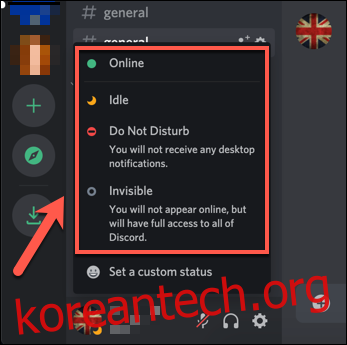
또한, “사용자 정의 상태 설정”을 통해 원하는 상태 메시지를 직접 입력할 수 있습니다. 이 메시지는 디스코드 채널 목록에서 사용자 이름 아래에 표시됩니다.
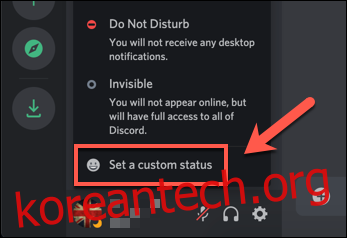
“다음 이후 지우기” 드롭다운 메뉴를 사용하여 사용자 정의 상태 메시지가 표시되는 기간을 설정할 수 있습니다.
이모티콘 아이콘을 선택하여 사용자 정의 상태 아이콘을 설정할 수도 있습니다. 디스코드 기본 이모티콘이나 사용자 지정 이모티콘을 추가할 수 있습니다.
사용자 정의 상태 설정이 완료되면 “저장”을 클릭하세요.
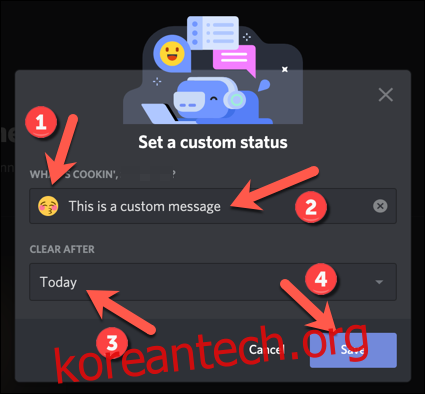
사전 설정된 상태나 사용자 정의 상태를 선택하면 즉시 적용됩니다.

상태는 사용자가 원하는 만큼 자주 변경할 수 있습니다. 또한, 때로는 상태가 자동으로 변경되기도 합니다. 예를 들어, 일정 시간 동안 키보드나 마우스를 사용하지 않으면 상태가 자동으로 “자리 비움”으로 변경됩니다 (수동으로 상태를 설정하지 않았을 경우).
디스코드 상태를 변경하는 방법 (Android, iPhone 또는 iPad)
디스코드 모바일 앱에서도 상태를 변경할 수 있습니다. Android, iPhone, 또는 iPad에서 디스코드 앱을 실행하세요. 왼쪽 상단의 햄버거 메뉴를 탭하여 서버 및 채널 목록을 엽니다.
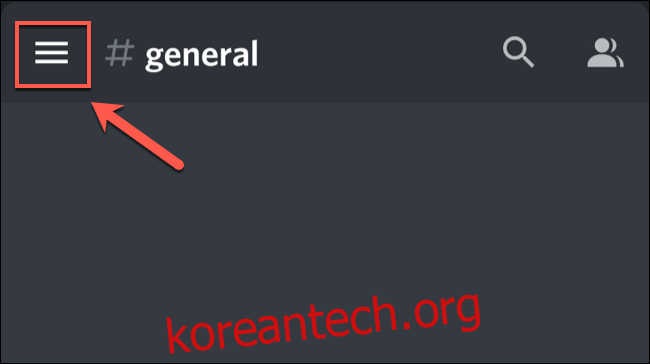
오른쪽 하단의 사용자 프로필 아이콘을 탭하여 “사용자 설정” 메뉴를 엽니다.
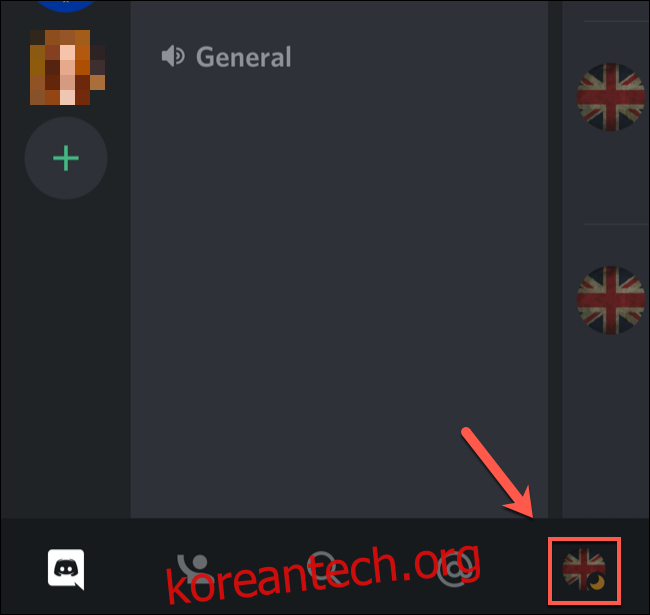
“사용자 설정” 메뉴에서 디스코드 계정 설정을 변경할 수 있습니다. “상태 설정”을 탭하여 상태 설정을 변경하세요.
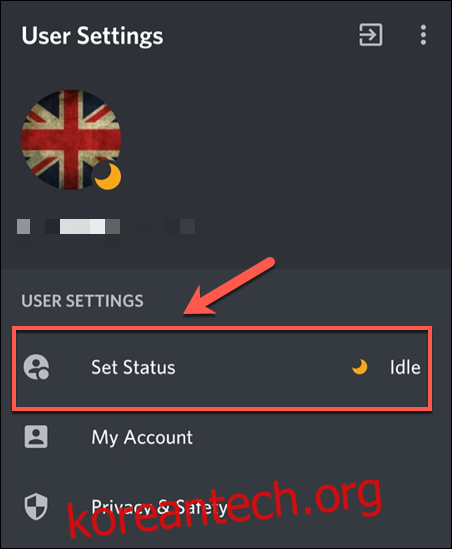
화면 하단에 팝업 메뉴가 나타납니다. 데스크톱 앱과 마찬가지로 “온라인”, “자리 비움”, “방해 금지” 또는 “오프라인”의 네 가지 사전 설정 상태 중 하나를 선택할 수 있습니다.
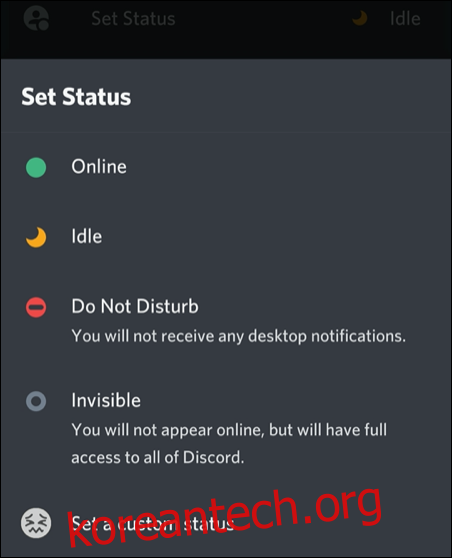
또는 “사용자 정의 상태 설정”을 탭하여 사용자 지정 상태를 설정할 수 있습니다.
“사용자 지정 상태” 메뉴에서 상태 메시지를 입력하고, 이모티콘을 추가할 수 있습니다. 사용자 정의 상태(텍스트와 이모티콘)는 디스코드 채널 사용자 목록에서 사용자 이름 아래에 표시됩니다.

상태 메시지를 표시할 기간을 설정할 수 있습니다. 30분, 1시간, 4시간 또는 다음날까지 중에서 선택할 수 있습니다.
상태를 지우지 않고 계속 유지하고 싶다면 “지우지 않음”을 선택하세요.
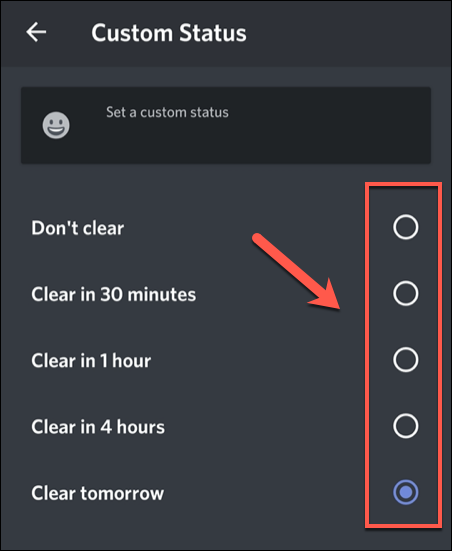
사용자 정의 상태를 저장하려면 화면 오른쪽 하단의 저장 아이콘을 탭하세요.
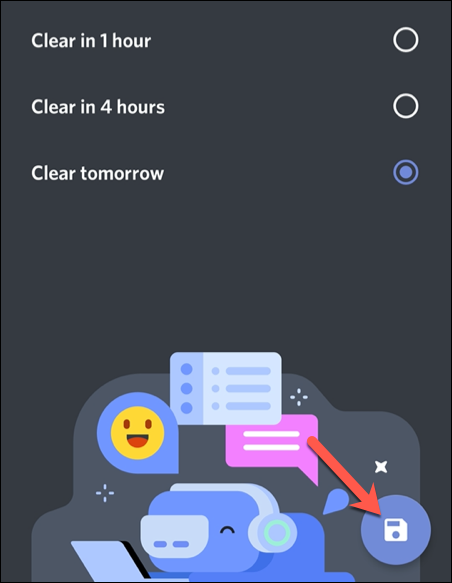
변경 사항은 즉시 적용됩니다.